

By Vernon Roderick, Son Güncelleme: 6/12/2023
Dosyalarınızı yedeklemeniz veya verileriniz için genişletilmiş depolama alanına sahip olmanız gerektiğinde, ek verileri depolamak için harici bir sabit sürücü kullanabilirsiniz. Zaman zaman, ani bir veri kaybı veya silinmesi, dosya veya sürücü bozulması durumunda Samsung harici sabit disk gibi cihazlarımızla ilgili sorunlarla karşılaşıyoruz. Sürücünüzü ve dosyalarınızı nasıl kaydedersiniz? Bu eğitim kılavuzu, Samsung harici sabit disk veri kurtarma işlemini gerçekleştirmek için yapabileceğiniz farklı yöntemleri sunar. Daha güvenli ve daha iyi bir yaklaşım da, önemli dosyalarınızı geri yüklemek için FoneDog Veri Kurtarma aracının kullanılmasıdır.
Bölüm 1: Veri Kurtarma Kullanarak Samsung Harici Sabit Disk Veri KurtarmaBölüm 2: Samsung Harici Sabit Disk Veri Kurtarma Yöntemleri Bölüm 3: Check Disk Tool ile Samsung Harici Sabit Disk Veri Kurtarma Bölüm 4: Disk Yönetimi ile Samsung Harici Sabit Disk Veri Kurtarma Bölüm 5: Özette
gibi herhangi bir cihazdan veri kurtarma ihtiyaçlarınız için Samsung harici sabit sürücükullanabilir, FoneDog Veri Kurtarma her türlü veriyi kurtarmak için daha güvenli, güvenilir ve profesyonel bir araç olan program. Araç şunları yapmanızı sağlar: fotoğraflar gibi veri türlerini kurtar, videolar, müzik, belgeler, e-postalar, arşiv ve diğerleri.
Samsung harici sabit disk veri kurtarma işlemini taramanıza ve yapmanıza olanak tanır, basit bir kılavuzlu arayüz sihirbazıdır. Araç, sonuçları dosya içeriğini önizlemenize izin veren kategorilerde döndürerek hızlı ve derin modlarda tarayabilir. Ayrıca kurtarılacak tüm dosyaları veya belirli dosyaları da seçebilirsiniz. Program hem Windows hem de Mac OS için ücretsiz deneme sürümünde mevcuttur.
Veri Kurtarma
Silinen görüntü, belge, ses ve daha fazla dosyayı kurtarın.
Silinen verileri bilgisayardan (Geri Dönüşüm Kutusu dahil) ve sabit sürücülerden geri alın.
Disk kazası, işletim sistemi çökmeleri ve diğer nedenlerden kaynaklanan kayıp verileri kurtarın.
Bedava indir
Bedava indir

FoneDog Data Recovery programını bilgisayarınıza indirip kurun ve kurulu uygulamayı çalıştırın. Samsung harici sabit sürücünüzü PC'nize bağlayın.
FoneDog Data Recovery'nin ana ekranında, kurtarılacak dosya türlerini ve Samsung harici sabit diskini seçin. PC'nizin sabit bir güç kaynağına bağlı olduğundan ve harici sabit sürücünüzün PC'niz tarafından başarıyla tanındığından emin olun.
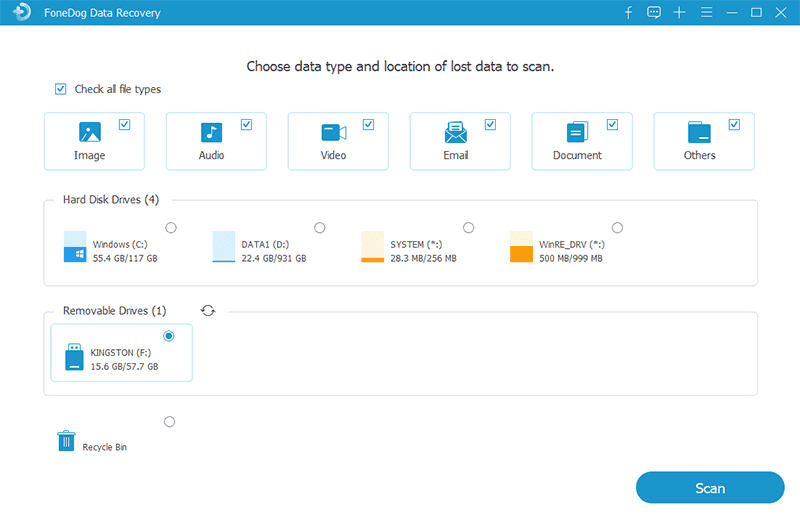
Cihazınız için tarama modunu seçin. Hızlı tarama daha hızlı gerçekleştirilirken, derin tarama daha fazla içerik döndürür ve tamamlanması daha uzun sürer. Devam etmek için Tara düğmesine tıklayın. Dosya sonuçları, taramadan sonra kategoriler halinde döndürülür.
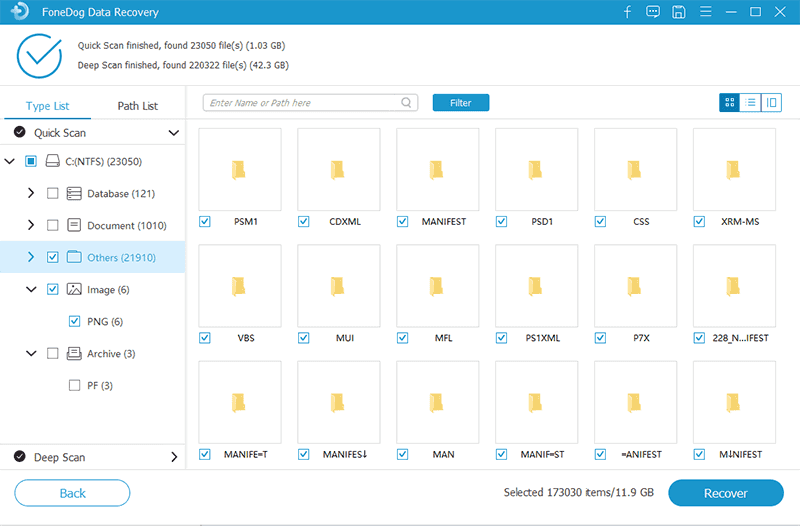
Sonuç listesinden kurtarmak istediğiniz dosyaları seçin. Arama kutusuna adı veya yolu girerek dosyayı arayabilirsiniz. sonra tıklayın Kurtarmak düğmesine basın. Veri kurtarma işlemi tamamlanana kadar bekleyin.
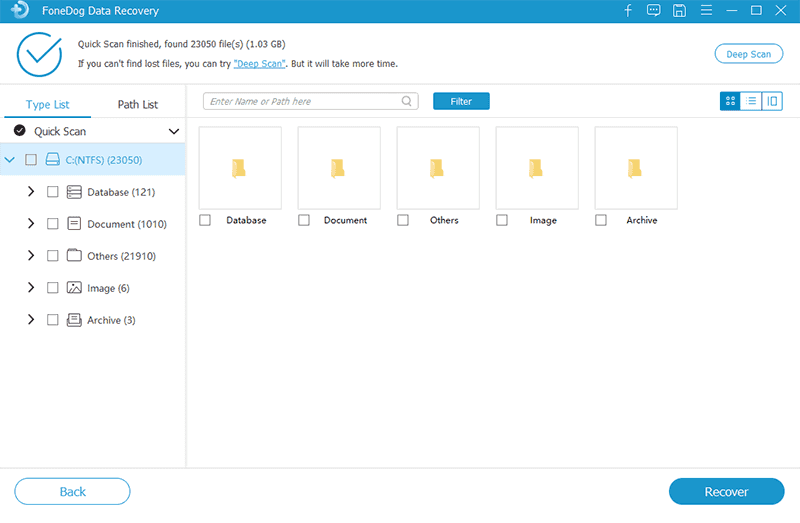
Bu bölüm, önceki değişikliklere geri dönerek ve kaybolan ve silinen dosyaları geri yükleyerek Samsung Harici Sabit Disk Veri Kurtarma'nın nasıl yapılacağına ilişkin basit yöntemler sunar. Harici sürücünüzü düzeltmeye çalışmadan önce tüm işlemleri durdurun ve önce verileri kurtarın. Yedekleriniz varsa onları geri yükleyebilirsiniz. Hiçbiri yoksa, değişiklikleri geri almayı deneyebilir veya FoneDog Veri Kurtarma aracını kullanabilirsiniz.
Harici disk içeren bir sabit sürücünün kendi geri dönüşüm kutusu klasörü vardır. Bir dosya geçici olarak silindiğinde, otomatik olarak masaüstünüzdeki Geri Dönüşüm Kutusu'na gönderilir ve burada sürücülerinizdeki birleştirilmiş geri dönüşüm kutusu klasörlerini gösterir. Dosyayı orijinal konumuna geri yükleyebilirsiniz. Ancak bir dosya kalıcı olarak silinirse (Shift + Delete tuşlarına basarak), onu artık Geri Dönüşüm Kutusu'na geri alamazsınız.
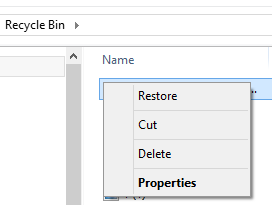
Windows, yedeklenen önceki sürümlerden kaybolan ve silinen dosyaları geri yüklemenizi sağlayan kullanılabilir bir özelliğe sahiptir. Özelliği kullanmak için bunu etkinleştirmeniz gerekir. Bu, dosyalar yakın zamanda silinmişse ve sistemde çok fazla işlem yapılmamışsa kullanılabilir.
Windows önceki sürüm özelliği nasıl etkinleştirilir:
Windows 10'da Dosya Geçmişi özelliğini açabilirsiniz:
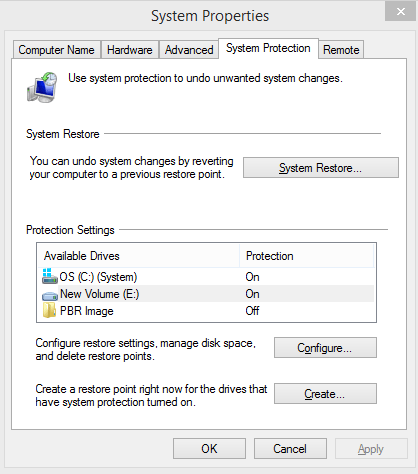
Windows'ta önceki sürümler nasıl geri yüklenir:
Windows Dosya Gezgini'nde önceki sürümler nasıl geri yüklenir:
Kısayol olarak, Özellikler'in yanındaki Dosya Geçmişi simgesine tıklayarak Dosya Gezgini'nde Dosya Geçmişine de erişebilirsiniz.
Bu yöntemde, sorunun sabit sürücünüzde mi yoksa PC'de mi olduğunu görmek için Samsung harici sabit sürücünüzü başka bir bilgisayara bağlamayı deneyin. Ayrıca herhangi bir sorun yoksa USB bağlantı noktalarını ve kullanılan USB kablosunu da kontrol edin. Sorun devam ederse, sonraki bölümdeki diğer yöntemleri uygulamayı deneyin.
Bu yöntem, Windows'ta Check Disk Tool adlı yerleşik bir uygulamanın kullanımıyla Samsung Harici Sabit Disk Veri Kurtarma işlemini nasıl yapacağınız konusunda size rehberlik edecek ayrıntılı adımları sağlar. Bu, harici sürücünüzü tarayacak ve bulunan hataları düzeltecektir. Aşağıdaki adımları uygulamadan önce bilgisayarınızı sabit bir güç kaynağına bağladığınızdan emin olun.
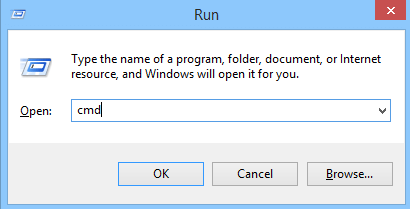
Başka bir yol da Özellikler aracılığıyla Diski Kontrol Et aracını çalıştırmaktır:
Herhangi bir hata bulunmazsa, Bu sürücüyü taramanıza gerek olmadığını ancak yine de sürücüyü taramayı seçebileceğinizi belirten bir mesaj görüntülenir. Bulunan hatalar varsa, Diski kontrol et seçeneklerinin listesi görünecektir.
Bu bölüm, Samsung Harici Sabit Disk Veri Kurtarma işleminin nasıl gerçekleştirileceğine ilişkin süreci sağlar. Disk Yönetimi Windows'ta araç. Bu araç, bozuk bir Samsung Harici Sabit Sürücüsüne yeni bir sürücü harfi atayacaktır.
Veri Kurtarma
Silinen görüntü, belge, ses ve daha fazla dosyayı kurtarın.
Silinen verileri bilgisayardan (Geri Dönüşüm Kutusu dahil) ve sabit sürücülerden geri alın.
Disk kazası, işletim sistemi çökmeleri ve diğer nedenlerden kaynaklanan kayıp verileri kurtarın.
Bedava indir
Bedava indir

Veri depolama alanımızı harici bir cihaz kullanarak genişletebiliriz. sabit sürücü. Depolama sürücülerimizle ilgili, yanlışlıkla veri kaybı veya silinmesi gibi sorunlarla karşılaştığımız zamanlar vardır. Bu makale, Samsung harici sabit disk veri kurtarma işleminin nasıl yapılacağına ilişkin farklı yollar sunar.
Size yardımcı olabilecek başka bir araç da, Samsung harici sabit sürücünüzdeki verileri kurtarmanın daha kolay ve rahat bir yolunu sunan FoneDog Veri Kurtarma programıdır. Ayrıca oluşabilecek herhangi bir sorun durumunda verilerinizin her zaman düzenli olarak yedeklenmesi önerilir.
Hinterlassen Sie einen Kommentar
Yorumlamak
Veri Kurtarma
FoneDog veri toplama hızlı ve güvenli olarak silmiş veya kaybetmiş fotoğraflar, videolar, ses, e-postalar, belgeler ve sert sürücülerden diğer veriler, hafıza kartları, flash sürücüler, Windows ve Mac bilgisayarlarından (Recycle Bin dahil).
Ücretsiz deneme Ücretsiz denemePopüler makaleler
/
BİLGİLENDİRİCİLANGWEILIG
/
basitKOMPLİZİERT
Vielen Dank! Merhaba, Sie die Wahl:
Excellent
Değerlendirme: 4.7 / 5 (dayalı 77 yorumlar)